Jak sortować Gmail przez nadawcę, podmiot lub etykietę

- 3065
- 340
- Maurycy Napierała
Jeśli masz aktywne konto e -mail, najprawdopodobniej otrzymujesz setki wiadomości od osób walczących o twoją uwagę w skrzynce odbiorczej. W związku z tym przeglądanie każdego nowego e -maila, aby wybrać ważne, staje się zniechęcającym zadaniem.
Na szczęście, jeśli korzystasz z Gmaila, masz dziesiątki funkcji i sposobów sortowania, dostosowywania i układania skrzynki odbiorczej i innych folderów, aby była łatwiejsza do zarządzania i zapewnić większą kontrolę nad znajdowaniem wiadomości.
Spis treści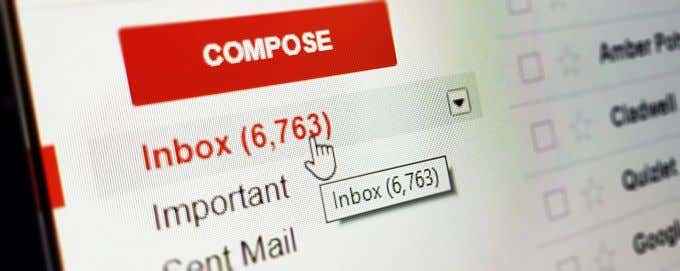
Jeśli próbowałeś wybrać każdą wiadomość promocyjną ze swojej skrzynki odbiorczej, możesz nie mieć wystarczającej siły z powodu napływu wiadomości, a prawdopodobnie ostatecznie usuniesz kilka ważnych w tym procesie.
Sortowanie Gmaila przez nadawcę pomoże ci grupować e -maile od konkretnych nadawców i usunąć je za jednym razem, oszczędzając ważne i uzasadnione e -maile, które powinny pozostać w Twojej skrzynce odbiorczej.
Pomaga również zaoszczędzić czas podczas wyszukiwania konkretnego wiadomości e -mail od konkretnego nadawcy i przekazywanie wiadomości e -mail do kontaktów. Krótko mówiąc, masz większą kontrolę nad skrzynką odbiorczą i możesz być bardziej zorganizowany i produktywny każdego dnia.
Istnieje kilka sztuczek, których możesz użyć do sortowania Gmaila przez nadawcę i zobaczenia wszystkich e -maili z każdej osoby na liście kontaktów. Przeprowadzimy Cię przez różne metody robienia tego poniżej.
Metoda 1: Sortowanie przez konkretnego nadawcy
1. Otwórz Gmail i przejdź do skrzynki odbiorczej. Wybierz wiadomość e-mail od jednego z ważnych nadawców na liście kontaktów i kliknij prawym przyciskiem myszy.
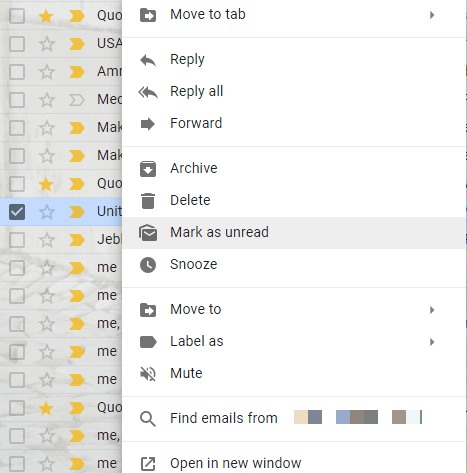
2. W nowym menu kliknij Znajdź e -maile z.
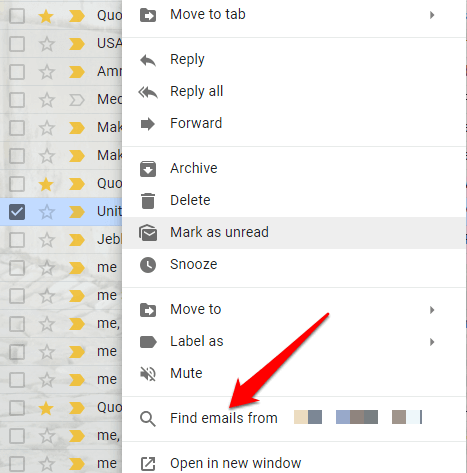
3. Pojawi się lista wszystkich wiadomości e -mail od tego konkretnego nadawcy, w tym pełne dane kontaktowe nadawcy. W ten sposób możesz szybko wysłać im wiadomość, a nawet zainicjować połączenie wideo.
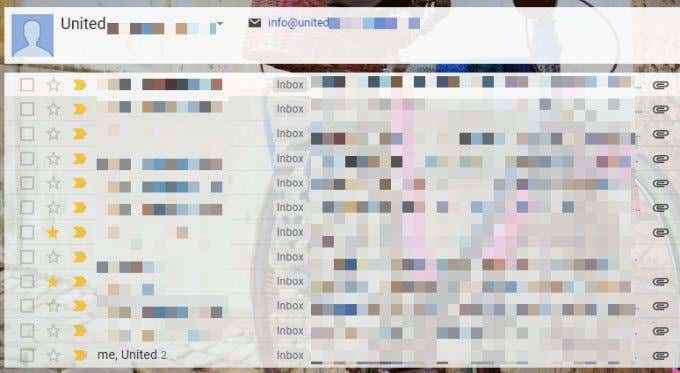
4. Jeśli nie widzisz imienia osoby w skrzynce odbiorczej, wykonaj szybkie wyszukiwanie, wpisując jego nazwisko w polu wyszukiwania, a następnie kliknij prawym przyciskiem myszy wiadomości z wyników wyszukiwania i wybierz Znajdź e -maile z.
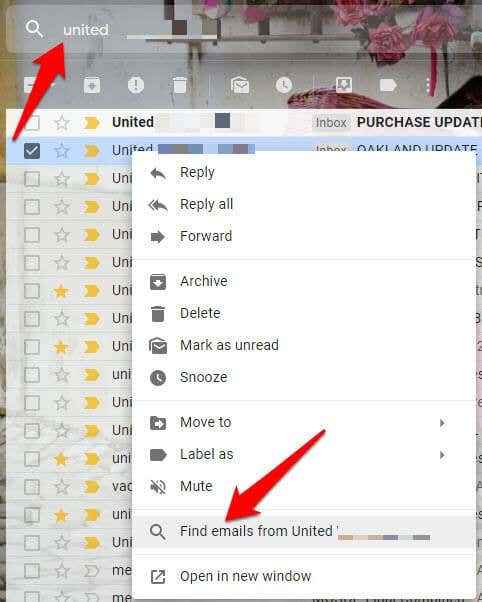
5. Możesz użyć wielu kryteriów wyszukiwania, klikając strzałkę skierowaną w dół obok pola wyszukiwania. Następnie wklej adres e -mail do "Z" pole lub za pomocą „Ma słowa” pole bardziej szczegółowego wyszukiwania z nazwą nadawcy, której szukasz.
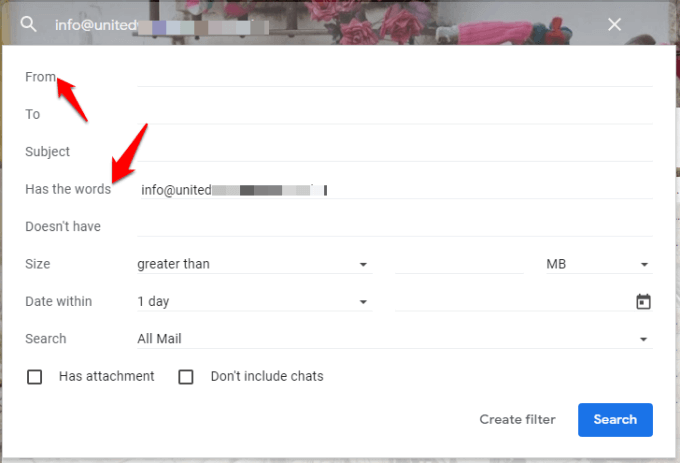
6. Kliknij szukaj przycisk, gdy skończysz, aby uzyskać wiadomość e -mail od tego konkretnego nadawcy.
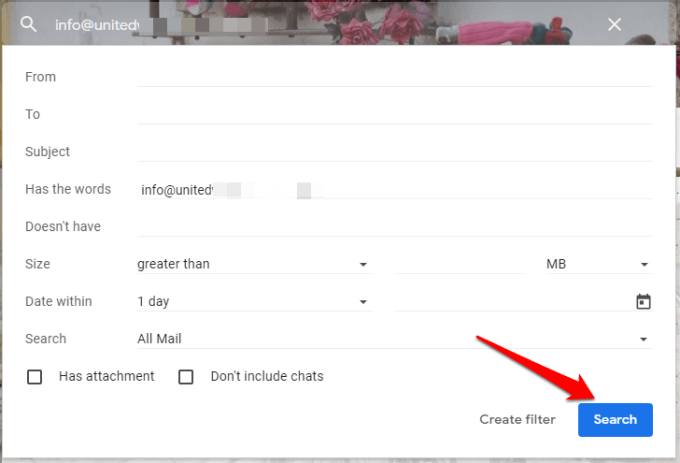
Notatka: Możesz tworzyć filtry do wyszukiwania, klikając Utwórz filtr i automatycznie zastosuj niektóre akcje następnym razem, gdy otrzymasz wiadomości e -mail, które pasują do kryteriów.
Metoda 2: Sortuj wiadomości e -mail Gmaila od dowolnego nadawcy
1. Przejdź do paska wyszukiwania Google i kliknij małą strzałkę skierowaną w dół po prawej stronie, aby wyświetlić opcje lokalizacji wiadomości.
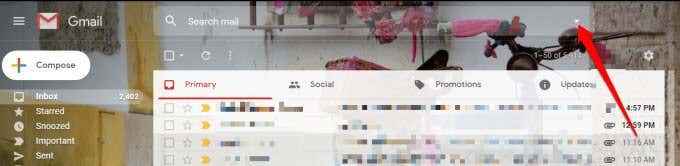
2. Określ parametry, aby znaleźć swoje e -maile, które zawierają lub wykluczają określone słowa. Przydaje się, gdy pamiętasz tylko część rozmowy, ponieważ znajduje e -maile w całości, nie tylko w przedmiotach.
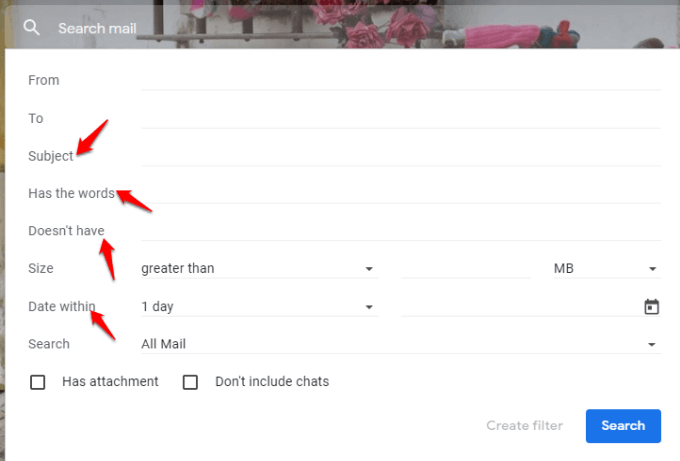
Notatka: Jeśli chcesz, możesz odfiltrować wyniki wyszukiwania, aby zawierały tylko wiadomości z załącznikami. Istnieją inne opcje, takie jak Data wewnątrz które ograniczają wyniki wyszukiwania do określonych dat lub ram czasowych.
3. Po znalezieniu chcesz nadawcy, kliknij Znajdź e -maile z Aby zapełnić listę wiadomości.
Metoda 3: Sortuj e -maile Gmaila za pomocą funkcjonalności wieloznacznej
Ta metoda pomaga, gdy trzeba zwolnić przestrzeń do przechowywania wiadomości e -mail i odzyskać potrzebne e -maile z setek wiadomości w skrzynce odbiorczej.
Jeśli masz e -maile od byłych kolegów (o tej samej nazwie domeny), które chcesz wyświetlić w tym samym czasie, użyj funkcji wieloznacznej karty. Jest to reprezentowane przez znak gwiazdkowy (*), który znajduje wiele rekordów z tymi samymi informacjami.
1. Otwórz swoje konto Gmail. Na przykład na pasku wyszukiwania wpisz gwiazdkę (*), a następnie nazwa domeny firmy, *@helpdeskgeek.com.
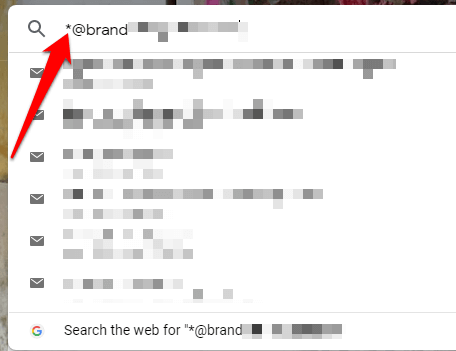
2. Na przykład możesz zastąpić każdą inną część adresu e -mail z kartą wieloznaczną, Elsie@*.com, elsie@helpdeskgeek.*, Lub mi.*@helpdeskgeek.com. Każdy z nich będzie działał.
Gmail jest częścią rodziny usług Google, ale w przeciwieństwie do wyszukiwarki, w której można ograniczyć wyniki wyszukiwania do określonych słów lub fraz za pomocą nawiasów lub cudzysłów, nie możesz zrobić tego samego w Gmaila. Zamiast tego zwróci niedokładne dopasowania, jeśli spróbujesz je użyć w wbudowanej funkcji wyszukiwania.
Możesz jednak użyć nawiasów do wyszukiwania wiadomości e -mail z wieloma niezależnymi słowami kluczowymi (przyjęcie Bożonarodzeniowe). Podczas pisania będzie pobierał każdy e -mail zawierający każdy z słów kluczowych w temacie (Boże Narodzenie lub przyjęcie) przywołby wszystkie e -maile z jednym z słów kluczowych w wierszu tematu.
Sortowanie Gmaila przez nadawcę za pomocą aplikacji mobilnej Gmail

Na urządzeniu z Androidem lub iOS możesz sortować swoje e -maile w Gmailu przez nadawcę, używając poniższych czynności.
1. Otworzyć Aplikacja Gmaila, Zaloguj się, jeśli jeszcze tego nie zrobiłeś, a następnie dotknij paska wyszukiwania u góry.
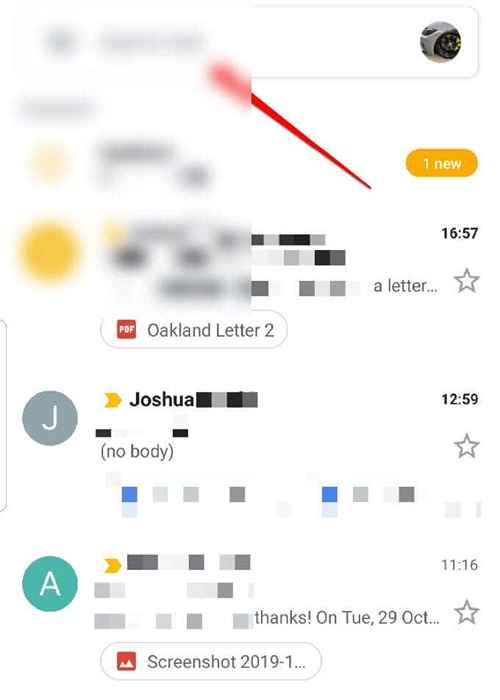
2. Wpisz adres e -mail nadawcy, którego szukasz, i kliknij Szukaj Ikona (ikona szklana mała powiększenie na klawiaturze na ekranie).
Notatka: Aplikacja mobilna nie pozwala korzystać z dodatkowych kryteriów wyszukiwania do dalszego filtrowania wyników. W takim przypadku możesz użyć aplikacji komputerowej i zastosować pierwszą metodę.
Jak sortować Gmail według etykiety
W Gmailu etykiety to oznaczone kolorami identyfikatory tekstowe, które pomagają znaleźć e-mail, który chcesz szybciej. Na pasku bocznym zobaczysz elementy takie jak skrzynka odbiorcza, szkice, śmieci, spam i inne, które są już dla ciebie skonfigurowane i zachowują się jak tagi lub foldery.
Możesz szukać wiadomości z określonymi etykietami w Gmailu i użyć ich do sortowania skrzynki odbiorczej, jak opisano poniżej.
1. Wybierz wiadomość e -mail w skrzynce odbiorczej, aby. Zobaczysz kilka ikon tuż nad komunikatem i wybierz ten, który wygląda jak tag, aby pokazać listę etykiet.
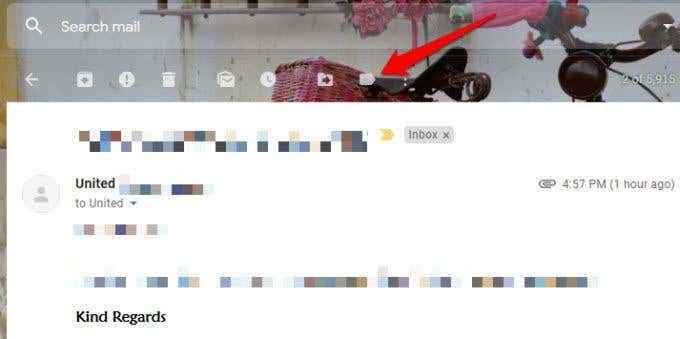
2. Kliknij Tworzyć nowe Aby stworzyć nową etykietę.
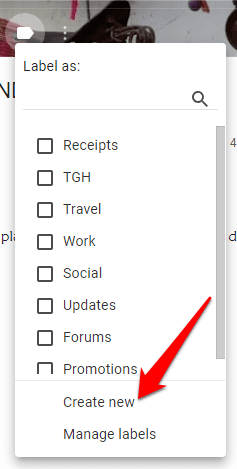
3. Wprowadź nazwę nowej etykiety i kliknij niebieski Tworzyć przycisk.
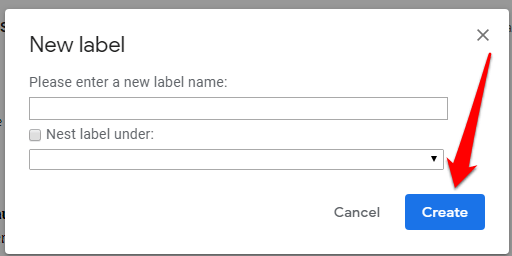
Możesz także oznaczyć wiele e -maili jednocześnie, wybierając ich pola wyboru przed kliknięciem ikonę etykiety u góry, a następnie sortować je według żądanej etykiety z listy.
Teraz, gdy wiesz, jak zastosować etykiety do wiadomości e -mail, możesz sortować swoje e -maile według etykiet. Kliknij znacznik etykiety w wiadomości e -mail lub z paska bocznego, a zobaczysz wszystkie e -maile w określonej etykiecie.
Sortowanie e -maili za pomocą inteligentnych etykiet
Inteligentne etykiety organizują twoje e -maile na pięć oddzielnych kategorii, a mianowicie: podstawowe, społeczne, promocje, aktualizacje i fora.
Pomaga to utrzymać skrzynkę odbiorczą w czystości i odtłuszczania zamiast mieć wszystkie e -maile z biuletynów, powiadomień, promocji i innych wyświetlanych na skrzynce odbiorczej. Gmaila to automatycznie to dla Ciebie, więc nie musisz modyfikować żadnej reguły dla każdego nadawcy ani samodzielnie ustawić.
1. Aby skonfigurować Inteligentne etykiety Zakładki w Gmailu, kliknij Ustawienia Z paska nawigacyjnego.
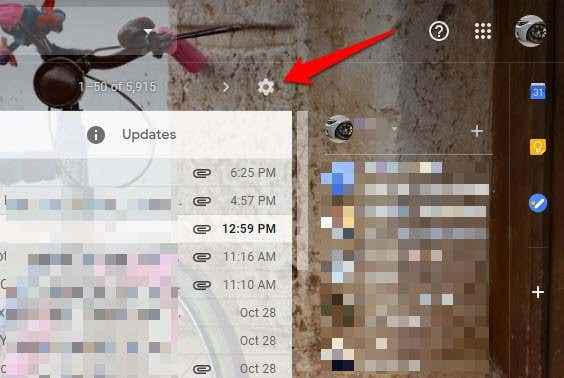
2. Kliknij Skonfiguruj skrzynkę odbiorczą.
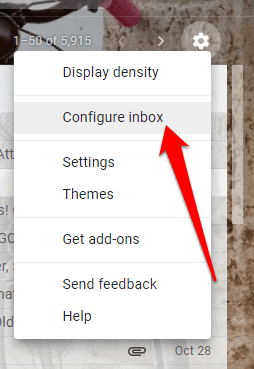
3. Wybierz Kategorie wiadomości Chciałbyś wyświetlić jako zakładki skrzynki odbiorczej.
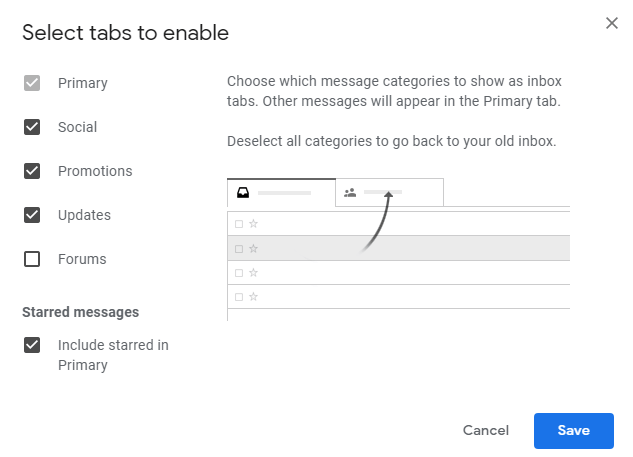
4. Kliknij Ratować za zmiany, które miały miejsce.
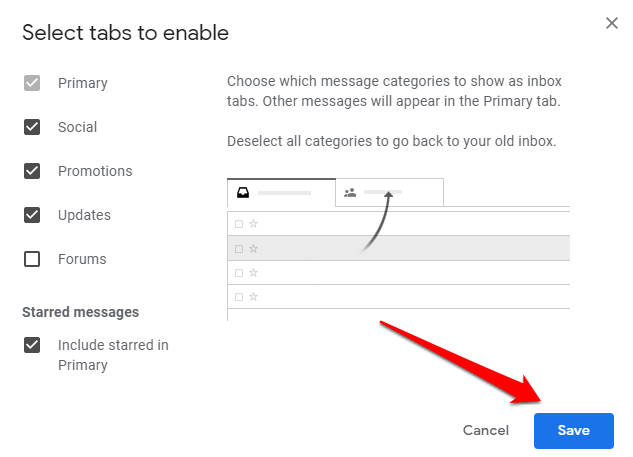
Możesz także zezwolić na wiadomości od nadawców z gwiazdkami na podstawie głównej karty Twojej skrzynki odbiorczej, mimo że przechodzą one do innych kart. Na przykład, jeśli otrzymasz wiadomość promocyjną, możesz ją zagrać i pojawi się wśród głównej skrzynki odbiorczej.
W ten sposób możesz dostrzec swoje ważne wiadomości i łatwo je później śledzić.
Jak sortować Gmail według tematu
1. Jeśli wolisz sortować swoje e -maile według tematu, zamiast nadawcy lub etykiet, możesz to zrobić łatwo, wpisując odpowiednie słowa w Ma słowa pole.
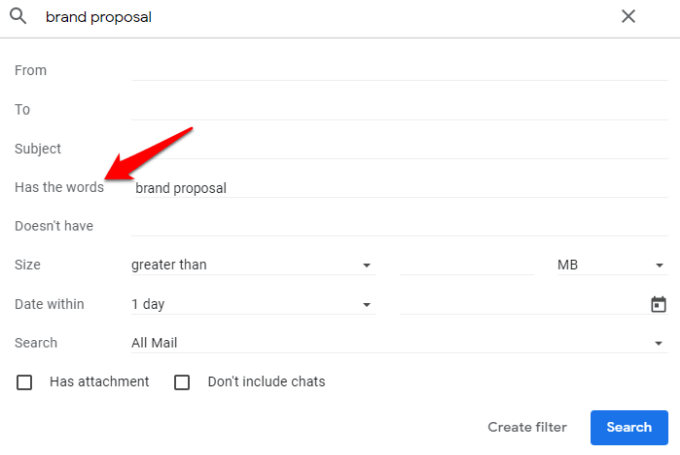
2. Oddziel słowa przecinkami, a następnie przejdź do Szukaj opcja poniżej. Domyślnie ta opcja jest ustawiona na wyszukiwanie wszystkich wiadomości, ale możesz ją zmienić na wyszukiwanie tylko e -maili filtrowanych na konkretną etykietę lub skrzynkę odbiorczą.
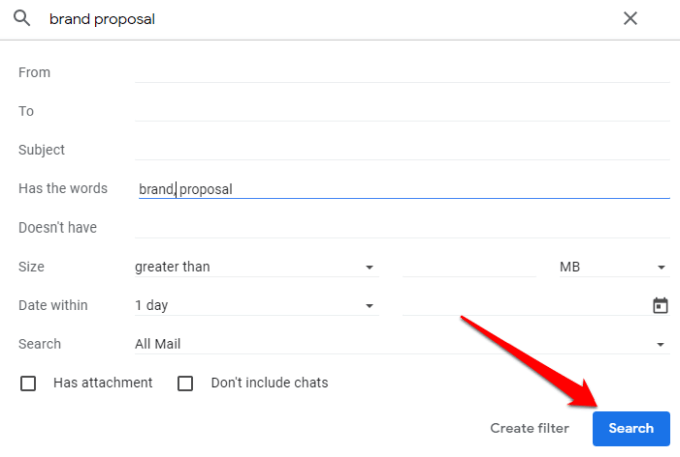
Ta metoda dotyczy elementów, które trafiły do folderu spamu lub śmieci.
Wniosek
Zautomatyzowane narzędzia do sortowania Gmaila mogą sortować Twoje e-maile, ale jeśli chcesz być bardziej praktycznym, możesz dokonać wskazówek w tym przewodniku częścią codziennej rutyny. Nie tylko zaoszczędzisz czas, ale także będziesz zorganizowany i produktywny.
- « Zainstaluj zakupione aplikacje w systemie Windows Store na innym komputerze
- Napraw brakujące domyślne aplikacje systemu Windows w systemie Windows 10 »

